Windows11で、ディスククリーンアップを実行する方法を紹介します。
Windows 11を快適に使用するためには、定期的なメンテナンスが大切です。その中でも、不要なファイルを削除してディスク容量を確保する『ディスククリーンアップ』は、パフォーマンス向上に効果的な方法です。
今回は、Windows 11でディスククリーンアップを実行する方法を詳しくご紹介します。
目次
ディスククリーンアップを実行する
Windows11で、ディスククリーンアップを実行するには、以下の操作を行ってください。
-
エクスプローラーを起動します。
-
左メニューの「PC」をクリックします。

-
「Cドライブ」を選択します。
-
上部ツールバーの「・・・」をクリックします。
-
「クリーンアップ」をクリックします。

-
ディスククリーンアップです。「削除するファイル」にチェックを入れ
-
「システムファイルのクリーンアップ」をクリックします。

-
これでディスククリーンアップが実行されます。

-
しばらくするとクリーンアップは完了し、不要な一時ファイルを削除することができます。
以上で操作完了です。
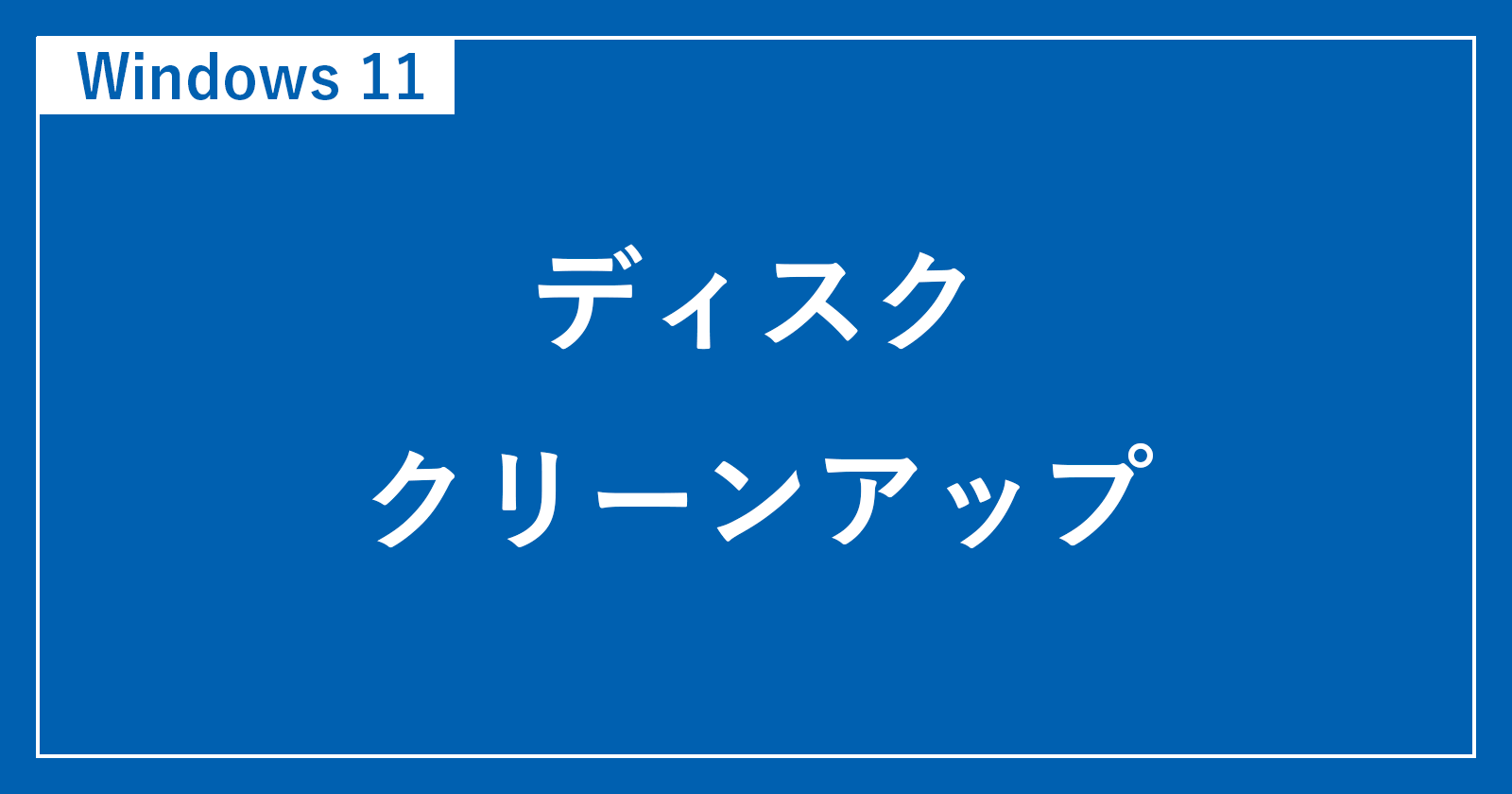
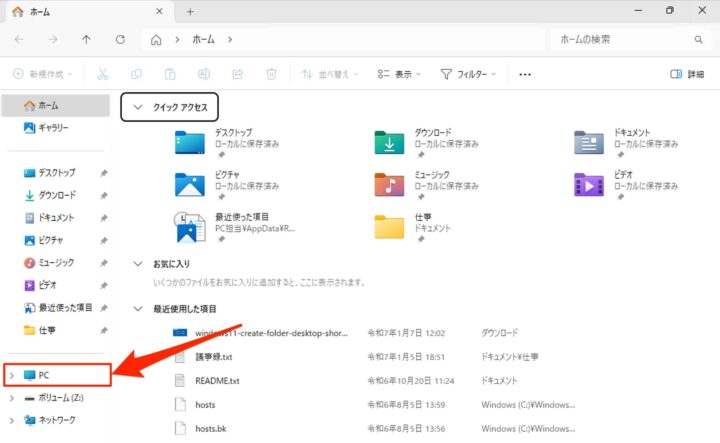
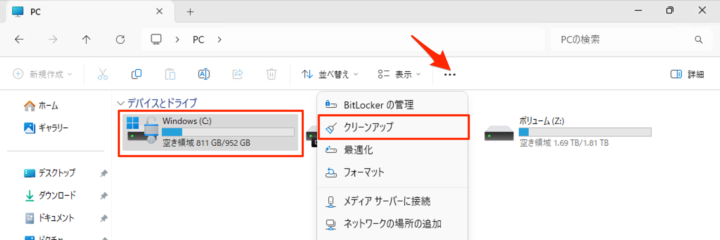
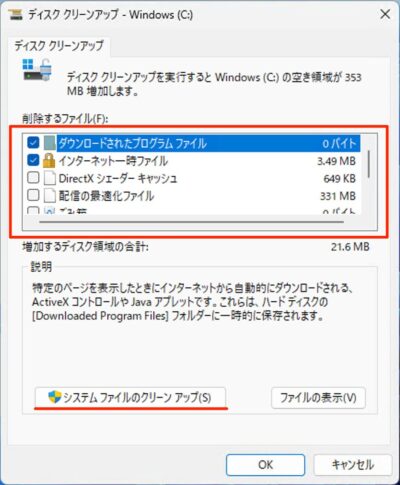
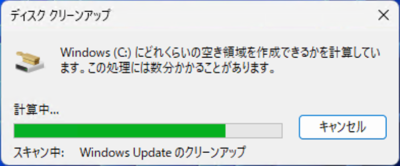








コメント